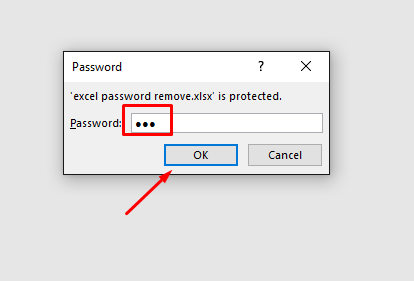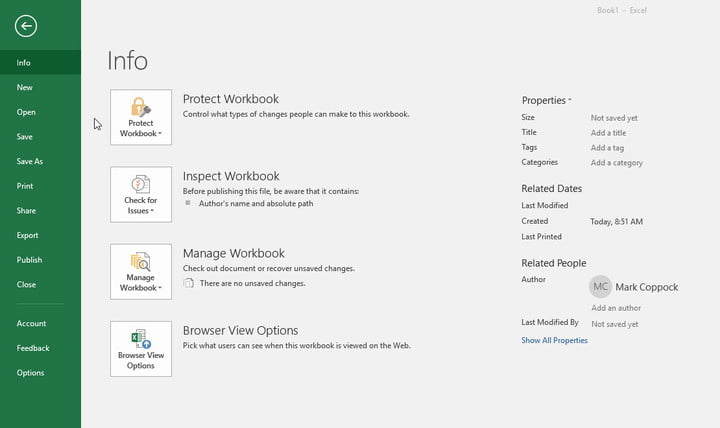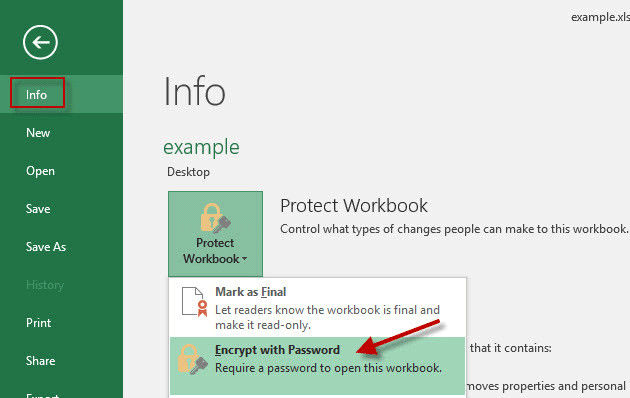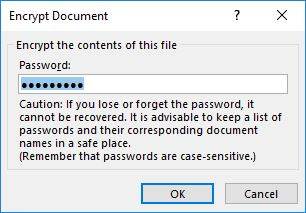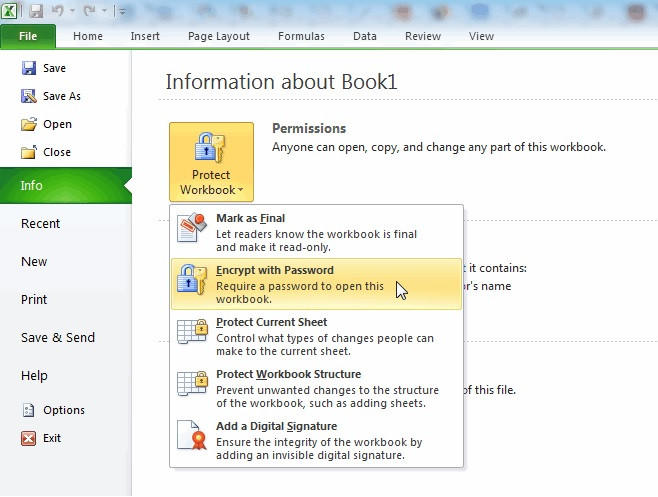Parola şifreleme özelliği, Excel 2013 dosyanızın üçüncü şahıslar tarafından açılmasını önlemek için kullanılır. Bunun nedeni, Excel 2013 verileriniz, e-posta adresiniz ve çok daha fazlası dahil olmak üzere bilgileri önemsememizdir.
İşin kötü yanı, Excel 2013 için parolanızı kaybetmiş veya unutmuş olabilirsiniz. Bu nedenle, Excel 2013'ü açamadığınızda çok tedirgin olabilirsiniz.
Her deneme başarısızlığında, bundan bıkıyorsunuz, hatta şifrenizi geri almak için kalbiniz kayboluyor. Bu makale bir kılavuzdur Excel 2013'ten şifre nasıl kaldırılır . Excel 2013 şifresini kaldırmanın doğru yolunu bulabilirsiniz.
Excel 2013'ten Parola Nasıl Kaldırılır
Excel, kullanıcıların, çalışma arkadaşlarını bu Excel çalışma kitabına erişmek için bir parola girme zahmetinden kurtarmak istedikleri zaman Excel 2013 parolasını kaldırmalarına olanak tanır.
Bu yöntem, Excel çalışma kitabı parolasının doğru parolasını bilen ve herhangi bir nedenle bu parolayı kaldırmak isteyen kullanıcılar içindir.
Metin Kılavuzu
Excel 2013 parolayı kaldırmak için aşağıdaki adımları izleyin:
Excel çalışma kitabını başlatın ve parolayı girerek açın.

Şimdi, şeritteki Dosya seçeneğine tıklayın ve ardından Bilgi'ye tıklayın.

Bundan sonra, Çalışma Kitabını Koru > Parola ile Şifrelenmiş'e gidin.

Açılan pencerede doğru şifreli şifreyi girin ve Tamam'a basın.

- Son olarak, Excel dosyasını bilgisayarınıza kaydetmek için Ctrl + S tuşlarına aynı anda basın.
Artık Excel dosyalarına şifre olmadan erişebilirsiniz.
Excel Parolayı Nasıl Kaldırır 2013
Excel'de unutulan şifreyi zahmetsizce kırmak söz konusu olduğunda, PassFab for Excel aradığınız araçtır.
PassFab for Excel, dosyaya zarar vermeden unuttuğunuz Excel 2013 parolanızı kurtarır ve düzenleme kısıtlamalarını kaldırmanızı destekler.
Ancak, yalnızca Windows kullanıcılarını destekler. Mac kullanıcıları için Excel 2013 parolanızı kurtarmak için başka yöntemler denemeniz gerekir.
Ne yapabilir?
PassFab for Excel'i piyasadaki diğer oyunculardan ayıran mükemmel özellikler aşağıdadır:
- Excel 2013'ten parolayı kolayca kaldırın
- Kullanabileceğiniz üç gelişmiş parola saldırı modu
- Yeni başlayanlar için bile basit ve kullanımı kolay
- %98 başarı oranı.
- Herhangi bir veri kaybına neden olmaz.
Metin Kılavuzu
Burada kullanıcılar, PassFab for Excel kullanarak Excel 2013'ten parolayı kaldırabilir.
Kurulduktan sonra PassFab for Excel'i başlatın ve "Excel Açık Parolasını Kurtar" özelliğine tıklayın.

Ardından, Excel dosyasını programa aktarmak için “+” işaretine tıklayın. 3 saldırı türünden birini seçin ve Excel 2013 dosya parolanızı kurtarmak için "Kurtar" düğmesine basın.

Siz Excel 2013 dosyası bulundu. Şimdi kopyalamaya gidin ve Excel 2013 dosyanızı açın.

Excel Hakkında Bilmek İsteyebileceğiniz Daha Fazla Bilgi
Artık Excel 2013 parolasını nasıl kaldıracağınızı bildiğinize göre, bu güçlü araç hakkında size daha yararlı bilgiler sağlamak zorunludur.
Excel 2013'te Belirleyebileceğiniz 5 Şifre Türü
Microsoft Excel, kullanıcıların Excel dosyalarını yetkisiz kullanıcılardan korumak için 5 farklı türde parola belirlemesine olanak tanır. Bunlar:
Şifreyi Açın: Bu parola, üçüncü taraf kullanıcıların Excel dosyalarınızı izinsiz olarak açmasını engeller. Birisi belgeyi açtığında şifre penceresi açılır.
Şifreyi Değiştir: Bu parola, kullanıcıların belgenizi açmasına ve görüntülemesine izin verir, ancak parolayı bilmedikleri sürece belgede herhangi bir değişiklik yapamaz veya silemezler.
Salt Okunur Şifre: Salt okunur parola atandığında, kullanıcılar çalışma kitabını yalnızca okuma modunda açabilir. Ancak, bir belgeyi değiştirmenin tek yolu onu başka bir hedefe kaydetmektir.
Çalışma Kitabı Yapısı Şifresi: Yetkisiz kullanıcılar, gizli çalışma sayfalarını görüntülemek gibi bu tür bir parola atadıktan sonra bir Excel çalışma kitabının yapısını değiştiremezler.
Sayfa Şifresi: Çalışma sayfası düzeyinde parola, kullanıcıların bu excel sayfasındaki verileri düzenlemesini engellemenize olanak tanır. Örneğin, belirli hücrelere veya sütunlara sayfa parolası atayabilir veya formülleri gizleyebilirsiniz.
PassFab for Excel Yukarıdaki Parola Türlerini Kaldırabilir mi?
Cevap Büyük bir Evet. PassFab for Excel kullanıcıların beş Excel şifre türünün tümünü yalnızca birkaç dakika içinde kırmasına yardımcı olmak için tasarlanmıştır. Kusursuz özelliklerle donatılmış bu güçlü araç, kullanıcıların yalnızca birkaç tıklamayla yukarıdaki tüm parolaları kaldırmasını sağlar.
PassFab for Excel kullanarak herhangi bir türdeki Excel şifrelerini kaldırmak için, şekilde gösterildiği gibi ana arayüzde "Excel Kısıtlama Parolasını Kaldır" özelliğini seçin.

Beş tür parola kısıtlamasından herhangi birini atlamak için ekrandaki talimatları izleyin.
Excel 2013 Parola Koruması Nasıl Kullanılır?
Excel 2013 çalışma kitabını korumak için şunları yapmalısınız:
Korumak istediğiniz Excel dosyasını açın.
Burada, şeritteki Dosya seçeneğini seçin ve ardından Bilgi'ye tıklayın.

Şimdi, Çalışma Kitabını Koru > Parola ile Şifrele'ye gidin.

Şimdi, açılır pencerede şifreyi girin ve tekrar girin. Pencereyi kapatın ve şifreyi başarıyla ayarladınız.
Çözüm
Özetlemek gerekirse, bu makale, kullanıcıların Excel 2013 parola kısıtlamalarını PassFab for Excel kullanarak güvenli ve kolay bir şekilde nasıl atlayabileceklerini ayrıntılı olarak tartıştı. Excel parolasını unuttuğunuz ve önemli dosyalara erişemediğiniz bir durumda takılıp kalmak gerçekten sinir bozucu olabilir.
Böyle tatsız bir durumla karşılaşırsanız, güvenebilirsiniz. PassFab for Excel . Bilgisayarınızda yüklü olan bu araçla, parolanın ne kadar güçlü veya karmaşık olduğuna bakılmaksızın, Excel 2013'ten parolayı kaldırmak yalnızca tek bir tıklama meselesidir.